Kotlin/Native 記憶體管理
Kotlin/Native 使用一種現代化的記憶體管理器,其與 JVM、Go 和其他主流技術相似,包含以下特性:
- 物件儲存在一個共享堆積(shared heap)中,並且可以從任何執行緒訪問。
- 定期執行追蹤式垃圾回收(Tracing garbage collection),以回收從「根」(roots,例如本地和全域變數)無法訪問的物件。
垃圾回收器(Garbage collector)
Kotlin/Native 的垃圾回收器(GC)演算法不斷演進。目前,它的功能是一個停止世界(stop-the-world)標記和並發清除回收器,它不會將堆積分割成多個世代。
GC 在一個單獨的執行緒上執行,並基於記憶體壓力啟發法或計時器啟動。或者,可以手動調用。
GC 在多個執行緒上並行處理標記佇列,包括應用程式執行緒、GC 執行緒和可選的標記執行緒。應用程式執行緒和至少一個 GC 執行緒參與標記過程。預設情況下,當 GC 在堆積中標記物件時,必須暫停應用程式執行緒。
您可以使用 kotlin.native.binary.gcMarkSingleThreaded=true 編譯器選項禁用標記階段的平行化。但是,這可能會增加大型堆積上垃圾回收器的暫停時間。
當標記階段完成後,GC 會處理弱引用(weak references)並將對未標記物件的參考點設定為 null。預設情況下,弱引用會並發處理,以減少 GC 暫停時間。
手動啟用垃圾回收(Enable garbage collection manually)
要強制啟動垃圾回收器,請呼叫 kotlin.native.internal.GC.collect()。此方法觸發一個新的回收並等待其完成。
監控 GC 效能(Monitor GC performance)
要監控 GC 效能,您可以查看其日誌並診斷問題。要啟用日誌記錄,請在您的 Gradle 建置腳本中設定以下編譯器選項:
-Xruntime-logs=gc=info
目前,日誌僅列印到 stderr。
在 Apple 平台上,您可以利用 Xcode Instruments 工具組來偵錯 iOS 應用程式效能。垃圾回收器使用 Instruments 中提供的標誌柱(signposts)報告暫停。標誌柱支援在您的應用程式中進行自訂日誌記錄,讓您可以檢查 GC 暫停是否對應於應用程式凍結。
要追蹤應用程式中與 GC 相關的暫停:
-
要啟用該功能,請在您的
gradle.properties檔案中設定以下編譯器選項:kotlin.native.binary.enableSafepointSignposts=true -
開啟 Xcode,前往 Product | Profile 或按下
Cmd + I 。此操作會編譯您的應用程式並啟動 Instruments。 -
在範本選擇中,選擇 os_signpost。
-
通過指定
org.kotlinlang.native.runtime作為 subsystem 和safepoint作為 category 來配置它。 -
點擊紅色的錄製按鈕來執行您的應用程式並開始錄製標誌柱事件:
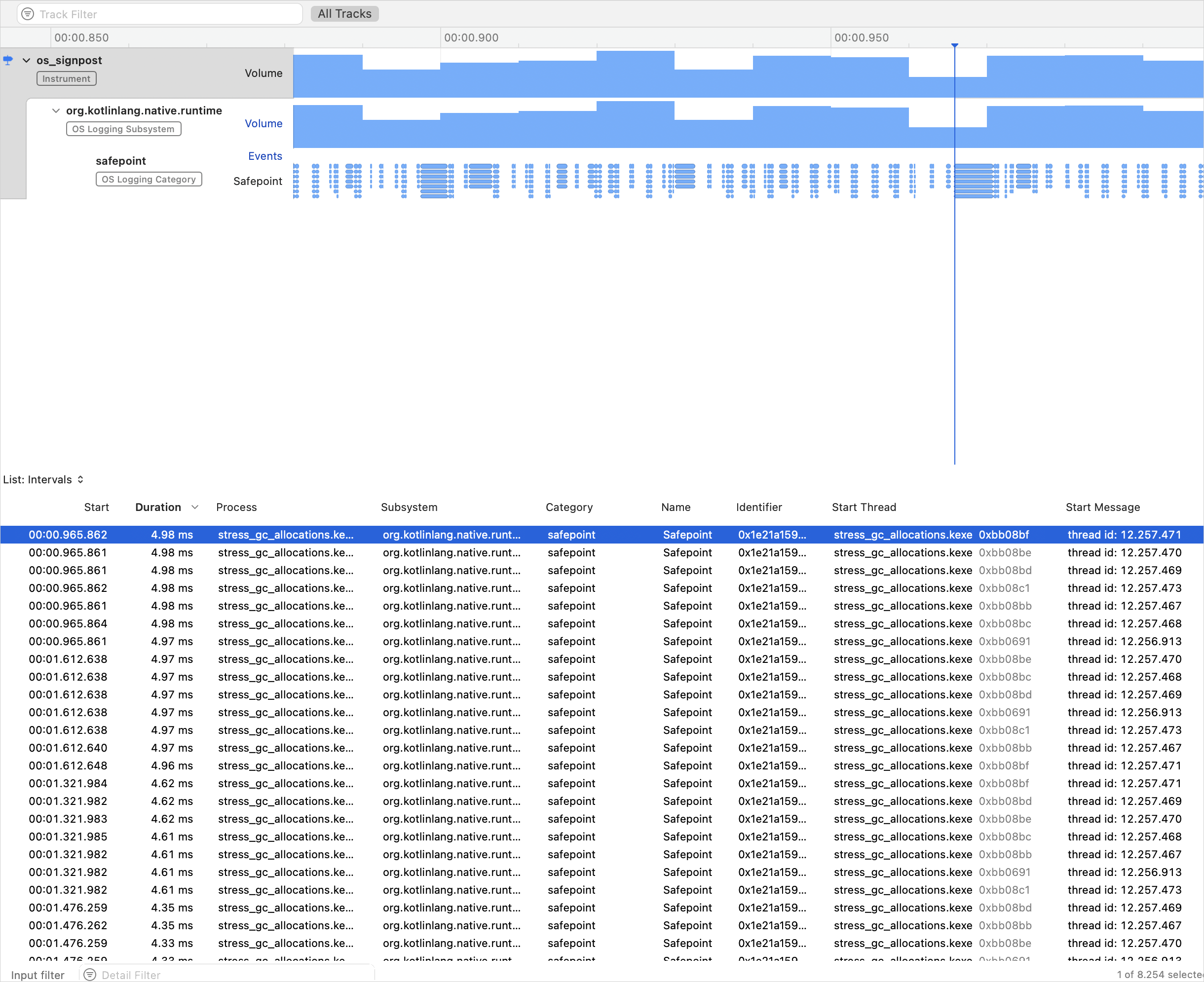
在這裡,最下面的圖表上的每個藍色斑點代表一個單獨的標誌柱事件,這是一個 GC 暫停。
最佳化 GC 效能(Optimize GC performance)
要提高 GC 效能,您可以啟用並發標記(concurrent marking)以減少 GC 暫停時間。這允許垃圾回收的標記階段與應用程式執行緒同時執行。
該功能目前處於 實驗性階段。要啟用它,請在您的 gradle.properties 檔案中設定以下編譯器選項:
kotlin.native.binary.gc=cms
禁用垃圾回收(Disable garbage collection)
建議保持啟用 GC。但是,您可以在某些情況下禁用它,例如用於測試目的,或者如果您遇到問題並擁有一個短暫的程式。要這樣做,請在您的 gradle.properties 檔案中設定以下二進制選項:
kotlin.native.binary.gc=noop
啟用此選項後,GC 不會收集 Kotlin 物件,因此只要程式執行,記憶體消耗就會不斷增加。小心不要耗盡系統記憶體。
記憶體消耗(Memory consumption)
Kotlin/Native 使用自己的記憶體分配器。它將系統記憶體劃分為頁面(pages),允許以連續的順序進行獨立的清除(sweeping)。每個分配都成為頁面中的一個記憶體塊(memory block),並且頁面會追蹤塊大小。不同的頁面類型針對各種分配大小進行了優化。記憶體塊的連續排列確保了有效率地迭代所有已分配的塊。
當一個執行緒分配記憶體時,它會根據分配大小搜尋合適的頁面。執行緒維護一組用於不同大小類別的頁面。通常,給定大小的目前頁面可以容納分配。如果沒有,則執行緒從共享分配空間請求一個不同的頁面。此頁面可能已可用、需要清除,或者必須首先建立。
Kotlin/Native 記憶體分配器具有針對記憶體分配突然激增的保護。它可以防止變異器(mutator)開始快速分配大量垃圾,而 GC 執行緒無法跟上它的情況,從而使記憶體使用量無限增長。在這種情況下,GC 會強制執行停止世界階段,直到迭代完成。
您可以自己監控記憶體消耗、檢查記憶體洩漏以及調整記憶體消耗。
檢查記憶體洩漏(Check for memory leaks)
要存取記憶體管理器度量,請呼叫 kotlin.native.internal.GC.lastGCInfo()。此方法會傳回上次執行垃圾回收器的統計資訊。這些統計資訊對於以下情況很有用:
- 在使用全域變數時偵錯記憶體洩漏
- 在執行測試時檢查洩漏
import kotlin.native.internal.*
import kotlin.test.*
class Resource
val global = mutableListOf<Resource>()
@OptIn(ExperimentalStdlibApi::class)
fun getUsage(): Long {
GC.collect()
return GC.lastGCInfo!!.memoryUsageAfter["heap"]!!.totalObjectsSizeBytes
}
fun run() {
global.add(Resource())
// The test will fail if you remove the next line
global.clear()
}
@Test
fun test() {
val before = getUsage()
// A separate function is used to ensure that all temporary objects are cleared
run()
val after = getUsage()
assertEquals(before, after)
}
調整記憶體消耗(Adjust memory consumption)
如果程式中沒有記憶體洩漏,但您仍然看到意外的高記憶體消耗,請嘗試將 Kotlin 更新到最新版本。我們不斷改進記憶體管理器,因此即使是簡單的編譯器更新也可能會改善記憶體消耗。
如果您在更新後仍然遇到高記憶體消耗,請透過在您的 Gradle 建置腳本中使用以下編譯器選項來切換到系統記憶體分配器:
-Xallocator=std
如果這不能改善您的記憶體消耗,請在 YouTrack 中報告一個問題。
背景中的單元測試(Unit tests in the background)
在單元測試中,沒有任何東西處理主執行緒佇列,因此不要使用 Dispatchers.Main,除非它被模擬(mocked)。模擬它可以透過從 kotlinx-coroutines-test 呼叫 Dispatchers.setMain 來完成。
如果您不依賴 kotlinx.coroutines,或者如果 Dispatchers.setMain 因為某些原因對您不起作用,請嘗試以下用於實作測試啟動器的解決方法:
package testlauncher
import platform.CoreFoundation.*
import kotlin.native.concurrent.*
import kotlin.native.internal.test.*
import kotlin.system.*
fun mainBackground(args: Array<String>) {
val worker = Worker.start(name = "main-background")
worker.execute(TransferMode.SAFE, { args.freeze() }) {
val result = testLauncherEntryPoint(it)
exitProcess(result)
}
CFRunLoopRun()
error("CFRunLoopRun should never return")
}
然後,使用 -e testlauncher.mainBackground 編譯器選項編譯測試二進制檔案。